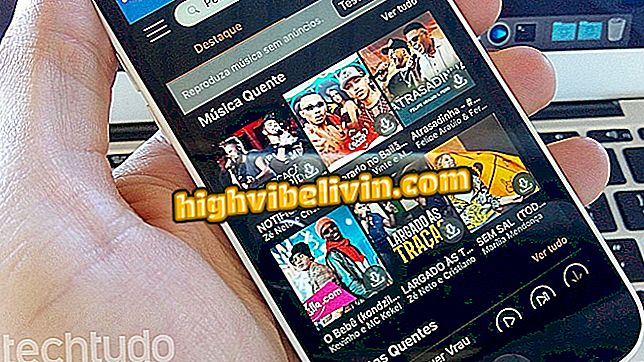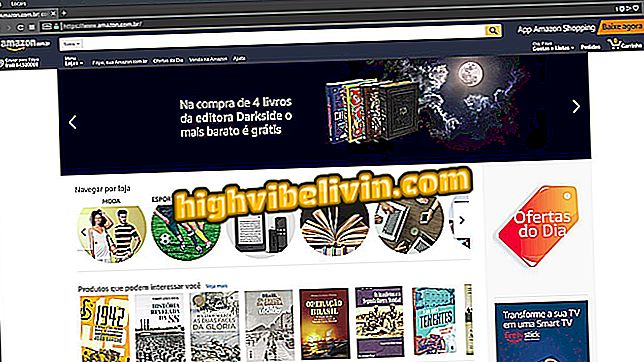Kako registrirati otisak prsta na LG G7
LG G7 ima čitač otiska prsta koji se nalazi odmah ispod kamera na stražnjoj strani uređaja. Osim što omogućuje da se pametni telefon otključa samo jednim dodirom senzora, ta značajka također štiti galeriju fotografija, aplikacije na bankovnim ili kreditnim karticama te omogućuje autorizaciju kupnje pomoću Google Pay novčanika.
U sljedećem vodiču TechTudo vas uči kako dodati otiske prstiju LG G7, koji prepoznaje do pet različitih prstiju. Za reprodukciju postupka koristimo pametni telefon sa sustavom Android 8 (Oreo).
Kupite jeftini LG G7: pogledajte ponude za usporedbu

LG G7: pogledajte kako registrirati svoj otisak prsta na pametnom telefonu
Korak 1. Pristupite postavkama LG G7 i idite na karticu "Općenito".
Korak 2. Dodirnite opciju "Lock and Security Screen" i zatim "Fingerprints".
zaključavanje i sigurnost ", idite na" Otisci prstiju "Korak 3. Dalje, vaš smartphone će vas upozoriti da ako ne koristite zaštitu lozinkom, Knock Code, PIN kod ili standardnu lozinku na vašem pametnom telefonu, morate odabrati jednu od ovih metoda. Koristi se kada se otisak prsta ne može prepoznati. Svjesni toga, dodirnite gumb "Dalje". Na sljedećem zaslonu odaberite vrstu zaštite koju želite koristiti.

Odaberite jednu od metoda otključavanja navedene za kada biometrika neće raditi
Korak 4. Postavite lozinku, Knock Code, PIN ili obrazac koji želite i potvrdite ga na sljedećem zaslonu. U ovom vodiču odabrali smo zadanu kao alternativnu metodu zaključavanja.
Korak 5. Sustav će ponuditi opcije za prikaz obavijesti na zaključanom zaslonu. Možete prikazivati ili skrivati obavijesti ili prikazivati obavijesti i sakriti svoj sadržaj. Odaberite opciju željene postavke i dodirnite "U redu".

Odaberite hoće li sustav prikazivati obavijesti na zaključanom zaslonu
Korak 6. Registrirajte svoj digitalni. Da biste to učinili, pronađite čitač biometrije na stražnjoj strani uređaja, odmah ispod fotoaparata, i dodirnite ga prstom koji želite registrirati.

Dodirnite senzor na poleđini pametnog telefona da biste registrirali svoj digitalni
Korak 7. Ponovite postupke istim prstom dok se ne doda otisak prsta. Na zaslonu koji se pojavi dodirnite opciju "OK" da biste dovršili registraciju otiska prsta ili "Dodaj još" da biste dodali otiske prstiju drugih prstiju.

Nastavite dodirivati senzor dok se registracija ne dovrši
Korak 8. Na kraju registracije korisnik odlučuje hoće li foto galerija i aplikacija za bilješke trebati digitalnu potvrdu za prikaz njihovog sadržaja.

Da biste izbrisali digitalni, samo dodirnite ikonu smeća na desnoj strani
Nakon završetka gore navedenog koraka, jednostavno napustite zaslon s postavkama i iskoristite praktičnost otključavanja otiska prsta. Zapamtite da u aplikacijama kao što je Evernote možete čak promijeniti svoju tradicionalnu lozinku putem biometrije.

LG G7: zna tehnički list linije LG od 2018. godine
Koja je idealna veličina zaslona za pametne telefone? Pogledajte voditelje foruma